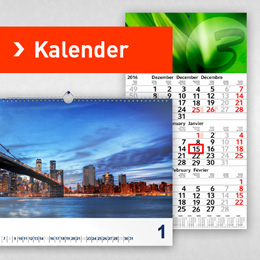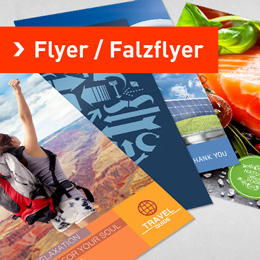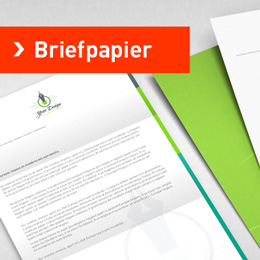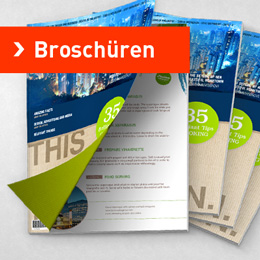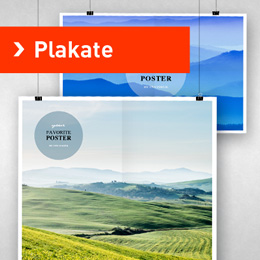So spielst du in Photoshop Aktionen ab
Wer Abläufe in Adobe Photoshop automatisieren möchte, der setzt auf Aktionen. Allgemein können natürlich immer gleich ablaufende Arbeitsschritte aufgezeichnet und dann immer wieder auf Knopfdruck abgespielt werden. Faszinierend ist aber auch der Einsatz von komplexen Aktionen anderer Photoshop-Künstler.

Wir haben für dich aktuelle Aufzeichnungen von Menübefehlen und Werkzeug-Einsätzen gesammelt, damit du in Zukunft bei Farbmanipulationen und tollen Effekten viel Zeit sparen kannst. 33 Photoshop-Aktionen, die schnell zu coolen Ergebnissen führen. Einige Tipps und Tricks zum Thema Aktionen haben wir in Form von Kurz-Tutorials eingearbeitet.
So werden Aktionen in Photoshop geöffnet
Klicke im Hauptmenü auf Fenster > Aktionen. Adobe liefert von Haus aus schon einige Aktionen mit. Aktionen sind oftmals in Sets (Set: Satz von Aktionen) geordnet. Klicke auf das kleine Dreieck, um den Inhalt eines Sets zu sehen. Du kannst schon jetzt eine Aktion auswählen und über den Button Auswahl ausführen abspielen lassen.
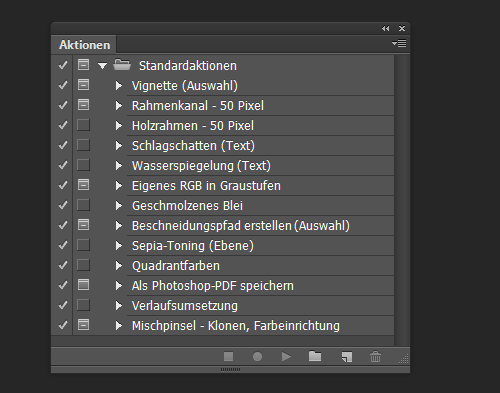
Über das Aktionen-Bedienfeld kannst du in der rechten, oberen Ecke die Optionen aufrufen. Der Eintrag Aktionen laden ermöglicht dir, eine Aktion in Photoshop zu öffnen. Wähle Anfügen aus, damit die bestehenden Aktionen nicht ersetzt werden.
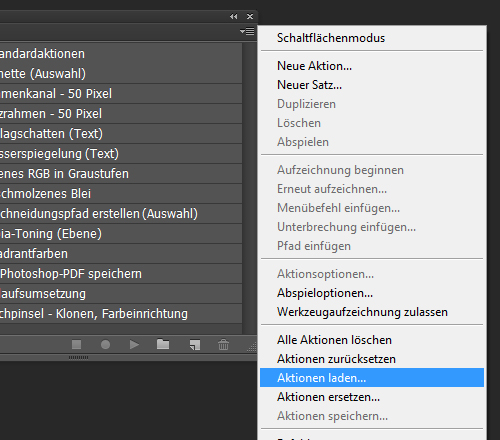
Cut&Slice me
Qualität: 5 von 5
Thema: Slices (Webdesign)
Website: cutandslice.me
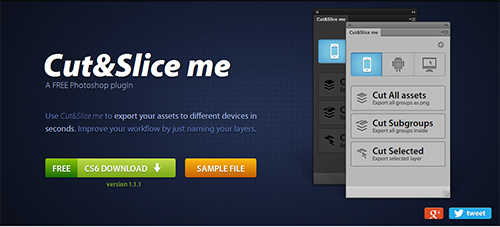
© cutandslice.me
GG guideguide
Qualität: 5 von 5
Thema: Hilslinien
Website: guideguide.me
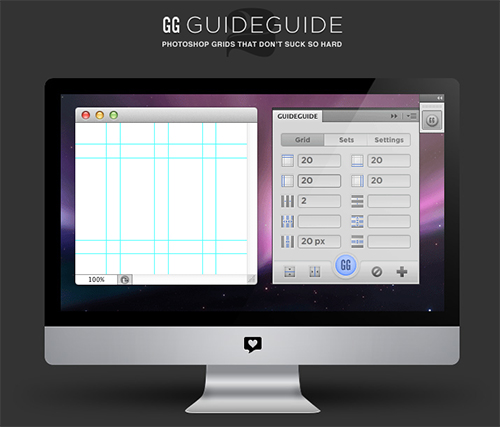
© Cameron McEfee
unbroken action
Qualität: 3 von 5
Thema: Retro-Effekt
Website: beatsense.deviantart.com
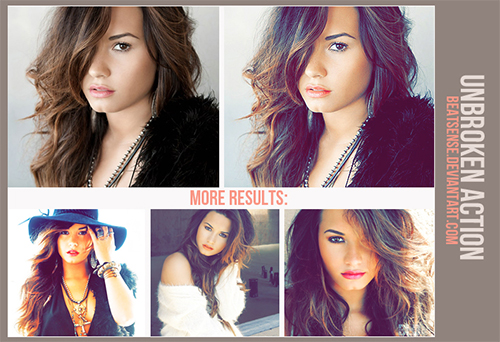
© beatsense
Dramatic Sepia Free Action
Qualität: 4 von 5
Thema: Farbumsetzung
Website: efeitophotoshop.blogspot.com.br

© RpsDesign
Bestehende Aktionen anpassen
Klappe über den Pfeil im Aktionen-Bedienfeld die Aktion auf, um die einzelnen Befehle sehen zu können. Um einen oder mehrere der Befehle auszuschließen, entfernst du den oder die Haken davor. Möchtest du nur einen einzigen Befehl ausführen lassen, so klicke diesen mit gedrückter Alt-Taste an.
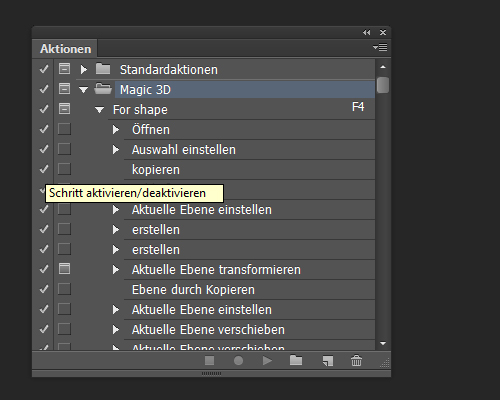
Ein Doppelklick auf einen Befehl ruft das Dialog-Fenster auf. Du kannst die Werte anpassen und mit einem Klick auf OK die Änderung speichern. Möchtest du die Aktion erweitern, so aktiviere mit einem Klick die Stelle, nach der du den neuen Befehl einfügen möchtest. Klicke dann den Button Aufzeichnung beginnen an, führe den neuen Befehl aus und schließe den Vorgang mit Ausführen/Aufzeichnung beenden ab.
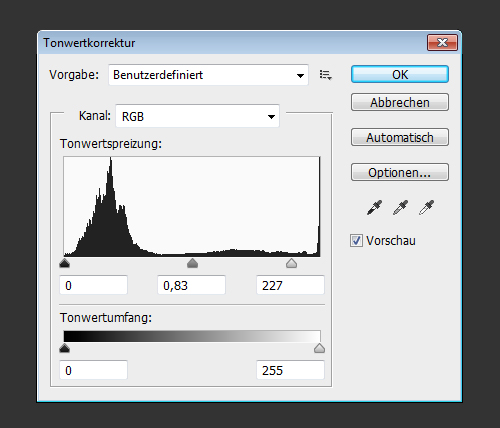
Möchtest du die Aktion komplett überarbeiten, so wähle aus dem Aktionen-Bedienfeld den Punkt Erneut aufzeichnen aus. Schritt für Schritt bietet dir Photoshop die Dialog-Fenster an, in denen du die Werte nach eigenen Wünschen einstellen kannst.
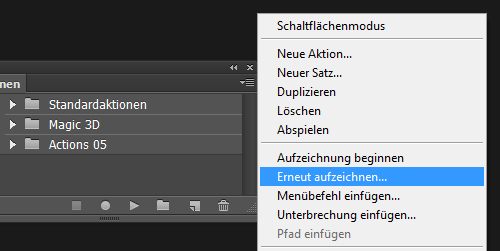
PS: Cinnamon Action
Qualität: 2 von 5
Thema: Farbumsetzung
Website: jules1983.deviantart.com

© Jules1983
Green Photoshop Actions
Qualität: 2 von 5
Thema: Farbumsetzung
Website: lilydust.deviantart.com

© lilydust
Lomo Photoshop Actions
Qualität: 3 von 5
Thema: Retro-Effekt
Website: wnison.deviantart.com
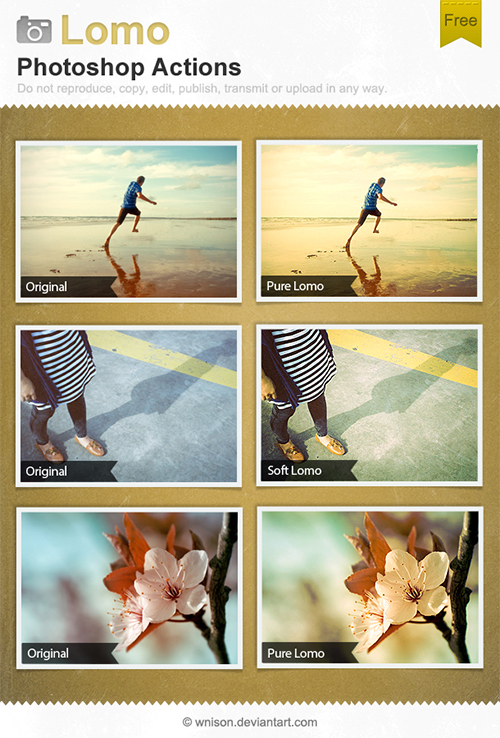
© Wnison
Vintage Action
Qualität: 3 von 5
Thema: Retro-Effekt
Website: josmajb.deviantart.com

© JosmaJB
Action #O2 Pink
Qualität: 3 von 5
Thema: Farbumsetzung
Website: almebg.deviantart.com

© AlmeBG
Yellow Evening Action – FREE
Qualität: 2 von 5
Thema: Farbumsetzung
Website: aoao2.deviantart.com

© aoao2
Midnight in Paris – Photoshop Action
Qualität: 4 von 5
Thema: Schwarzweiß-Umsetzung
Website: zippy09.deviantart.com

© zippy09
Hipsta Mini Set
Qualität: 4 von 5
Thema: Retro-Effekt
Website: wbactions.com

© World’s Best Actions
Faiis – ’80s
Qualität: 4 von 5
Thema: Retro-Effekt
Website: faiis.deviantart.com

© faiis
Violet delight
Qualität: 3 von 5
Thema: Farbumsetzung
Website: bokehlie.deviantart.com

© Bokehlie
Eigene Aktion aufzeichnen
Klicke auf den Button Neue Aktion, um die Aufzeichnung zu starten. Gebe der Aktion einen passenden Namen und weise sie bei Bedarf einem Set oder einer F-Taste zu. Nach dem Bestätigen befindet sich Photoshop automatisch im Aufnahmemodus. Alle Befehle werden nun erfasst. Diesen Vorgang beendest du mit einem Klick auf den Button Ausführen/Aufzeichnung beenden. Deine erste, eigene Aktion ist fertig.
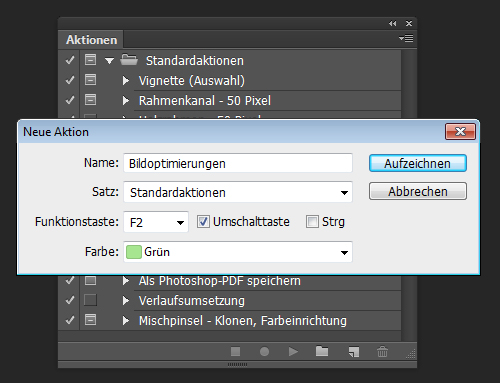
Photoshop actions vintage effects
Qualität: 3 von 5
Thema: Retro-Effekt
Website: lieveheersbeestje.deviantart.com

© lieveheersbeestje
photoshop action no.7 HIGH KEY
Qualität: 2 von 5
Thema: Schwarzweiß-Umsetzung
Website: bellalleb-stock.deviantart.com/art

© bellalleb-stock
Magic 3D Photoshop Action
Qualität: 5 von 5
Thema: 3D-Umsetzung
Website: vandelaydesign.com
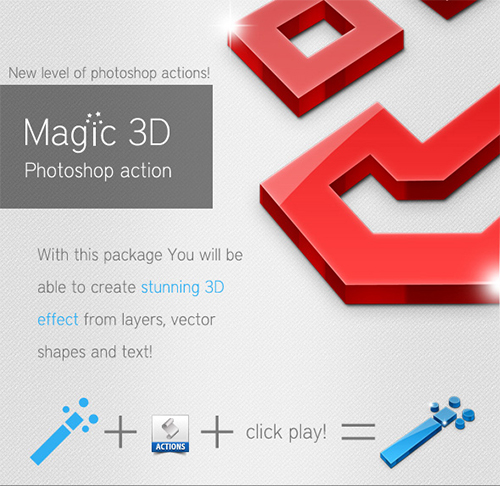
© Steven Snell
Stickers and Tapes aktionen
Qualität: 4 von 5
Thema: Klebebänder
Website: panosfx.com
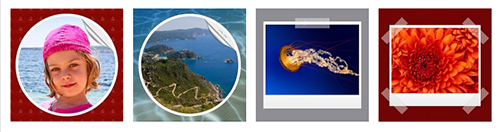
© panosfx.com
Removing a White Background with Photoshop Actions
Qualität: 3 von 5
Thema: Freisteller
Website: mediamilitia.com
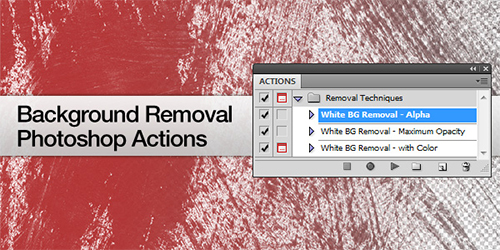
© jeya
Action: 3D Effect
Qualität: 4 von 5
Thema: 3D-Effekt
Website: srtcynthia.deviantart.com
 © srtcynthia
© srtcynthia
Fold Photoshop Action
Qualität: 5 von 5
Thema: 3D-Effekt
Website: psd-dude.com
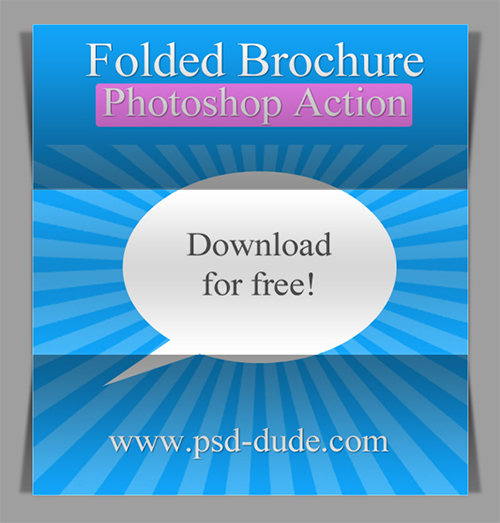
© Daniel
3D Box generator
Qualität: 4 von 5
Thema: 3D-Effekt
Website: artbees.deviantart.com
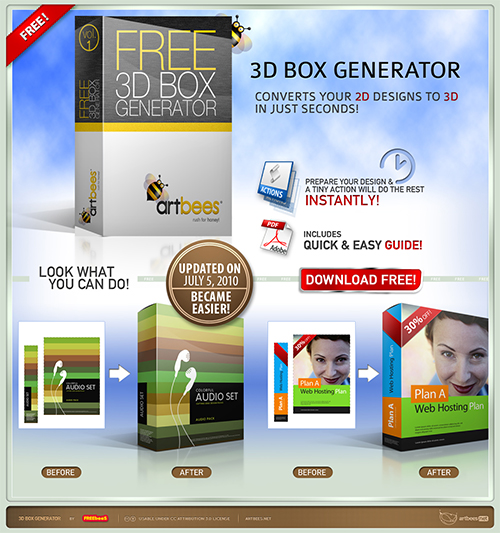
© artbees
UTW Dreamy Vintage Photoshop Action
Qualität: 4 von 5
Thema: Retro-Effekt
Website: flickr.com/photos/infondoalmare

© underthewaves
Action 03
Qualität: 3 von 5
Thema: Farbumsetzung
Website: alexedg.deviantart.com
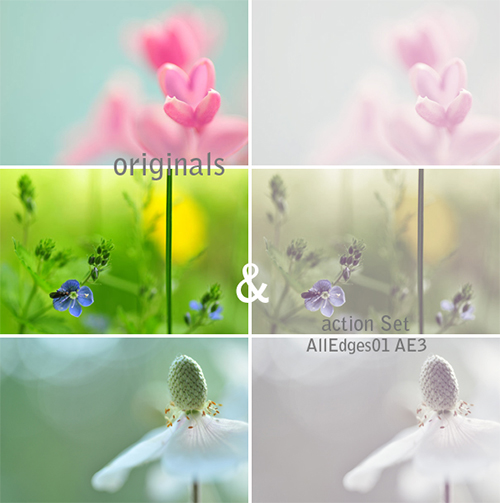
© AlexEdg
Photoshop Actions Pack 5
Qualität: 4 von 5
Thema: Farbumsetzung
Website: reehbr.deviantart.com
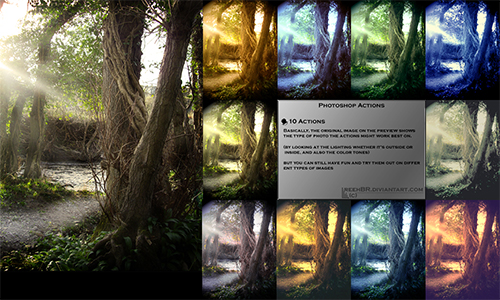
© ReehBR
Photoshop actions old tones
Qualität: 3 von 5
Thema: Farbumsetzung
Website: lieveheersbeestje.deviantart.com
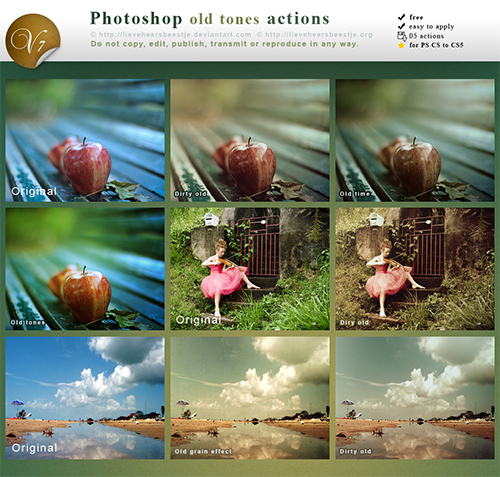
© lieveheersbeestje
Look U Action
Qualität: 4 von 5
Thema: Farbumsetzung
Website: benlovesyou.deviantart.com
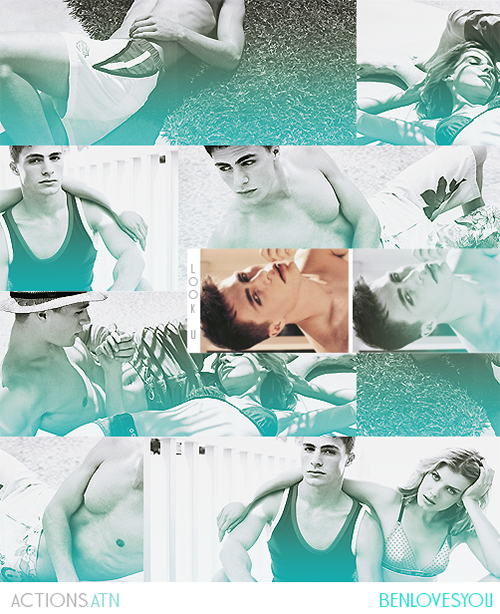
© benlovesyou
Vintage Photo
Qualität: 5 von 5
Thema: Retro-Effekt, 3D-Effekt
Website: mutato-nomine.deviantart.com

© mutato-nomine
hard light action PS
Qualität: 2 von 5
Thema: Aufhellung
Website: rosalindharrison.deviantart.com

© rosalindharrison
action 056 „TEETH WHITENING“
Qualität: 4 von 5
Thema: Aufhellung (Zähne)
Website: modernactions.deviantart.com

© ModernActions
Perfect Effects 4 FREE
Qualität: 2 von 5
Thema: Farbumsetzung
Website: ononesoftware.com
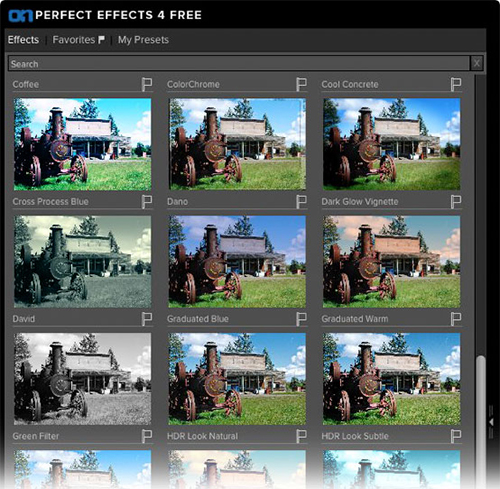
© ononesoftware.com
ColdKiss 1 PS Action
Qualität: 3 von 5
Thema: Farbumsetzung
Website: hxdes.deviantart.com

© HXDes
Ähnliche Artikel:
- 80 Photoshop-Aktionen für deine Projekte
- Schnell & kreativ: Vintage-Effekte für den Photoshop-Fan
- Photoshop-Special: Fünf Techniken, um Fotos schnell zu schärfen
- 30 Wassereffekt-Tutorials für Adobe Photoshop, die Schritt für Schritt zum Ziel führen
- 30 coole Lomografie- und Polaroid-Photoshop-Tutorials